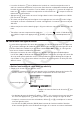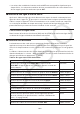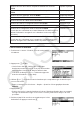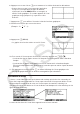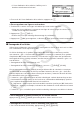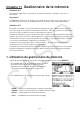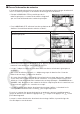User Manual
Table Of Contents
- Contenu
- Familiarisation — A lire en premier!
- Chapitre 1 Opérations de base
- Chapitre 2 Calculs manuels
- 1. Calculs de base
- 2. Fonctions spéciales
- 3. Spécification de l’unité d’angle et du format d’affichage
- 4. Calculs de fonctions
- 5. Calculs numériques
- 6. Calculs avec nombres complexes
- 7. Calculs binaire, octal, décimal et hexadécimal avec entiers
- 8. Calculs matriciels
- 9. Calculs vectoriels
- 10. Calculs de conversion métrique
- Chapitre 3 Listes
- Chapitre 4 Calcul d’équations
- Chapitre 5 Représentation graphique de fonctions
- 1. Exemples de graphes
- 2. Contrôle des paramètres apparaissant sur un écran graphique
- 3. Tracé d’un graphe
- 4. Stockage d’un graphe dans la mémoire d’images
- 5. Tracé de deux graphes sur le même écran
- 6. Représentation graphique manuelle
- 7. Utilisation de tables
- 8. Représentation graphique dynamique
- 9. Représentation graphique d’une formule de récurrence
- 10. Tracé du graphe d’une section conique
- 11. Changement de l’aspect d’un graphe
- 12. Analyse de fonctions
- Chapitre 6 Graphes et calculs statistiques
- 1. Avant d’effectuer des calculs statistiques
- 2. Calcul et représentation graphique de données statistiques à variable unique
- 3. Calcul et représentation graphique de données statistiques à variable double
- 4. Exécution de calculs statistiques
- 5. Tests
- 6. Intervalle de confiance
- 7. Lois de probabilité
- 8. Termes des tests d’entrée et sortie, intervalle de confiance et loi de probabilité
- 9. Formule statistique
- Chapitre 7 Calculs financiers (TVM)
- 1. Avant d’effectuer des calculs financiers
- 2. Intérêt simple
- 3. Intérêt composé
- 4. Cash-flow (Évaluation d’investissement)
- 5. Amortissement
- 6. Conversion de taux d’intérêt
- 7. Coût, prix de vente, marge
- 8. Calculs de jours/date
- 9. Dépréciation
- 10. Calculs d’obligations
- 11. Calculs financiers en utilisant des fonctions
- Chapitre 8 Programmation
- 1. Étapes élémentaires de la programmation
- 2. Touches de fonction du mode PRGM
- 3. Édition du contenu d’un programme
- 4. Gestion de fichiers
- 5. Guide des commandes
- 6. Utilisation des fonctions de la calculatrice dans un programme
- 7. Liste des commandes du mode PRGM
- 8. Tableau de conversion des commandes spéciales de la calculatrice scientifique CASIO <=> Texte
- 9. Bibliothèque de programmes
- Chapitre 9 Feuille de Calcul
- Chapitre 10 L’eActivity
- Chapitre 11 Gestionnaire de la mémoire
- Chapitre 12 Menu de réglages du système
- Chapitre 13 Communication de données
- Chapitre 14 PYTHON
- 1. Aperçu du mode PYTHON
- 2. Menu de fonctions de PYTHON
- 3. Saisie de texte et de commandes
- 4. Utilisation du SHELL
- 5. Utilisation des fonctions de tracé (module casioplot)
- 6. Modification d’un fichier py
- 7. Gestion de dossiers (recherche et suppression de fichiers)
- 8. Compatibilité de fichier
- 9. Exemples de scripts
- Chapitre 15 Distribution
- Appendice
- Mode Examen
- E-CON3 Application (English) (GRAPH35+ E II)
- 1 E-CON3 Overview
- 2 Using the Setup Wizard
- 3 Using Advanced Setup
- 4 Using a Custom Probe
- 5 Using the MULTIMETER Mode
- 6 Using Setup Memory
- 7 Using Program Converter
- 8 Starting a Sampling Operation
- 9 Using Sample Data Memory
- 10 Using the Graph Analysis Tools to Graph Data
- 11 Graph Analysis Tool Graph Screen Operations
- 12 Calling E-CON3 Functions from an eActivity
10-7
2. Saisissez une expression de calcul (Exemple : s'!5( π ) cg).
• Les opérations de saisie et d’édition sur une ligne de
calcul sont identiques à celles de la saisie naturelle du
mode RUN
•
MAT .
3. Pour obtenir le résultat du calcul et l’afficher, appuyez sur
w.
u Calculs matriciels avec l’éditeur de matrices
La sélection de { 'MAT} dans le menu de fonctions provoque l’affichage de l’éditeur de matrices.
Dans le mode e
•
ACT, les opérations et les calculs matriciels réalisés avec l’éditeur de
matrices sont identiques, pour l’essentiel, à ceux du mode RUN
•
MAT . Pour plus de détails
concernant l’éditeur de matrices et les opérations de calcul matriciel, consultez « Calculs
matriciels » (page 2-38). Notez toutefois que, dans le mode e
•
ACT, les opérations et les
calculs matriciels de l’éditeur de matrices diffèrent de celles du mode RUN
•
MAT en ce qui est
décrit ci-dessous.
• Les valeurs des variables de matrices du mode e
•
ACT sont sauvegardées séparément pour
chaque fichier. Les valeurs des variables de matrices seront différentes de celles obtenues
lors de leur rappel à partir d’un mode autre que e
•
ACT.
u Calcul vectoriel à l’aide de l’éditeur de vecteurs
Sélectionner {'MAT} dans le menu de fonctions affiche l’éditeur de vecteurs.
Les opérations de l’éditeur de vecteurs et les calculs vectoriels en mode e
•
ACT sont
fondamentalement identiques à ceux du mode RUN
•
MAT. Pour plus de détails à propos
de l’éditeur de vecteurs et des opérations de calcul vectoriel, reportez-vous à « Calculs
vectoriels » (page 2-52). Veuillez noter cependant que les opérations de l’éditeur de vecteurs
et les calculs vectoriels en mode e
•
ACT diffèrent de ceux du mode RUN
•
MAT comme
indiqué ci-dessous.
• La mémoire vectorielle du mode e
•
ACT est enregistrée séparément pour chaque fichier. La
mémoire vectorielle est différente de celles produites à partir d’un mode non-e
•
ACT.
u Calculs de listes avec l’éditeur de listes
La sélection de { 'LIST} dans le menu de fonctions provoque l’affichage de l’éditeur de listes.
Les opérations dans le mode e
•
ACT sont identiques à celles du mode STAT (« Saisie et
édition d’une liste », page 3-1). Ces traitements et calculs sont identiques, pour l’essentiel, à
ceux du mode RUN
•
MAT (« Traitement des données d’une liste » à la page 3-5, « Calculs
arithmétiques à partir de listes » à la page 3-10). Notez toutefois que, dans le mode e
•
ACT,
les opérations et calculs de listes de l’éditeur de listes diffèrent de celles du mode RUN
•
MAT
en ce qui est décrit ci-dessous.
• Dans le mode e
•
ACT, le menu de fonctions de l’éditeur de listes propose seulement le
deuxième écran du menu de fonctions de l’éditeur de listes du mode STAT .
• Pour revenir à l’écran espace de travail à partir de l’éditeur de listes dans le mode e
•
ACT,
appuyez sur J.